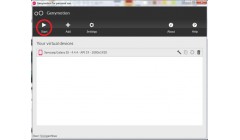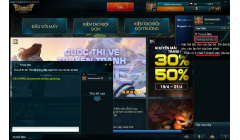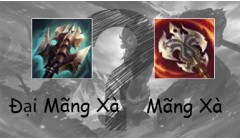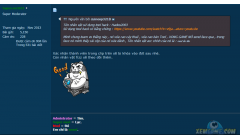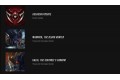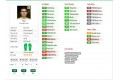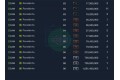Hướng dẫn giả lập trên PC cực mượt với Genymotion để chơi FO3M và xem AOE
- 26/04/2016 - 10:30
Hiện nay có rất nhiều trình giả lập Android trên máy tính Windows của bạn. Nhưng độ mượt của máy ảo lại thấp dẫn đến trải nghiệm của bạn theo đó mà giảm sút. Nhưng hiện tại đã có một số giả lập cho ra độ mượt tương đối cao tương tự như bạn đang sử dụng môt chiếc điện thoại android thứ thiệt vậy. Một trong số đó có thể kể đến là Genymotion. Đây là trình Giả lập Android trên PC giống như BlueStacks nhưng có vẻ còn ở một “đẳng cấp” cao hơn khi định dạng rõ ràng từng dòng máy Android.
Với BlueStacks chúng ta chỉ dùng để thử nghiệm các ứng dụng Android trên máy tính tính của bạn thì Genymotion còn đáp ứng được yêu cầu cao hơn thế. Với việc định dạng rõ từng dòng máy Android cùng nhiều chức năng tiện ích như kéo thả và cắt dán trực tiếp, Genymotion còn có thể được dùng bởi những nhà phát triển ứng dụng chuyên nghiệp. Hay là dùng để chơi game với độ ổn định cao.
Để sử dụng được Genymotion thì thì máy tính của bạn chỉ cần đảm bảo khoảng 2 GB RAM và 500 MB dung lượng nhớ trống một yêu cầu không quá lớn phải không nào.
Tải và cài đặt Genymotion để giả lập Android trên máy tính
Bước 1: Đầu tiên chúng ta cần vào trang chủ của Genymotion ở đây và bấm Get Genymotion without VirtualBox. Bạn cũng có thể bấm Get Genymotion nếu muốn tải cả phần mềm máy ảo VirtualBox. Nếu bạn đã cài VirtualBox rồi thì chỉ cần tải thêm Genymotion là được.

Bước 2: Hãy đăng ký một tài khoản bằng cách bấm nút Create account. Nếu đã có tài khoản thì bạn hãy đăng nhập vào nhé.

Đây là giao diện đăng ký tài khoản Genymotion với các thông tin cần điền như ID (số 3), e-mail (số 4) và mật khẩu (số 5).

Bước 3: Sau khi tải xong, mở file chạy tải về và cài đặt bình thường. Tuy nhiên khi đã cài Genymotion xong thì bạn vẫn chưa thể dừng lại ở đó phải thiết lập một điện thoại ảo cụ thể. Lần đầu mở Genymotion ra, hãy bấm Yes để bắt đầu thiết lập một thiết bị mới.

Bước 4: Bấm Sign in để đăng nhập bằng tài khoản Genymotion bạn đã đăng ký ở bước 2.

Dưới đây là giao diện đăng nhập tài khoản Genymotion. Nhập xong thông tin của bạn sau đó bấm Sign in nhé.

Bước 5: Lựa chọn một đời máy điện thoại Android cụ thể rồi bấm Next. Cụ thể (trong hình ta chọn Samsung Galaxy S5) rồi bấm Next (mũi tên).

Bước 6: Kiểm tra lại cấu hình yêu cầu của đời máy rồi bấm Next.

Bước 7: Việc phải làm bây giờ là chờ cho Genymotion thiết lập điện thoại Android ảo mới cho bạn, sau khi xong hãy bấm Finish.

Sau khi Genymotion thiết lập điện thoại ảo xong hãy bấm Finish (mũi tên) để hoàn thành quá trình khởi tạo máy ảo.

Bước 8: Bây giờ bạn mới sẵn sàng dùng nền tảng Android giả lập trên máy tính của bạn. Hãy bấm Start khoanh đỏ ngoài giao diện chính để mở chiếc điện thoại Android ảo và cảm nhận độ mượt của máy.

Như vậy là đã xong quá trình giả lập một máy Android mượt mà trên windows của bạn rồi nhé.
Bạn có thể xem video hướng dẫn cài đặt Genymotion Tại Đây
Hoặc bạn có thể cài ứng dụng Bluestack với hướng dẫn Tại đây